Włącz lub wyłącz kartę administracyjną w ustawieniach regionalnych i językowych
Karta Administracja(Administrative) w ustawieniach regionalnych i językowych(Regional and Language) służy do zarządzania językiem komputera. Tak więc, jeśli ktoś zmieni te ustawienia, tekst wyświetlany w programach innych niż Unicode zostanie zmieniony. Jeśli chcesz zobaczyć to ustawienie, otwórz Wiersz polecenia (Command Prompt ) i kliknij Region.
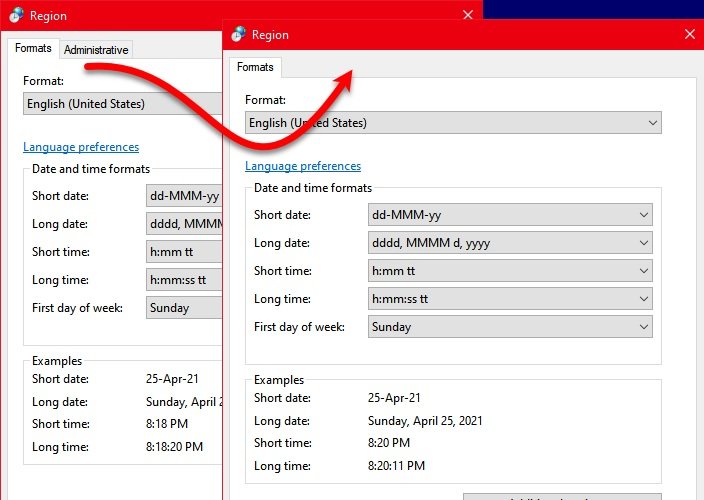
Jeśli więc jesteś administratorem, możesz nie chcieć, aby inni użytkownicy zmieniali ustawienia. Najlepszym sposobem na zabronienie im korzystania z tej opcji jest wyłączenie zakładki Administracja(Tab) . W tym artykule zobaczymy, jak włączyć lub wyłączyć kartę administracyjną w(Tab) ustawieniach regionalnych(Regional) i językowych(Language Settings) .
Wyłącz kartę(Tab) administracyjną w ustawieniach regionalnych(Regional) i językowych(Language Settings)
Oto sposoby włączania i wyłączania karty(Tab) Administracyjne w Ustawieniach regionalnych(Regional) i językowych(Language Settings) .
- Przez redaktora zasad grupy
- Edytor rejestru
Porozmawiajmy o nich szczegółowo.
1] Przez redaktora zasad grupy

Pierwsza metoda wymaga zmiany zasad w Edytorze lokalnych zasad grupy(Local Group Policy Editor) . Jest to jedna z najprostszych metod włączania lub wyłączania zakładki Administracja w(Tab) Ustawieniach regionalnych(Regional) i językowych(Language Settings) .
Uruchom Edytor lokalnych zasad grupy (Local Group Policy Editor ) przez Win + R, wpisz „gpedit.msc” i naciśnij Enter. Przejdź do następującej lokalizacji.
User Configuration > Administrative Templates > Control Panel > Regional and Language Options
Teraz kliknij dwukrotnie „Ukryj opcje administracyjne opcji regionalnych i językowych”, (“Hide Regional and Language Options administrative options”, ) wybierz Włączone (Enabled ) i kliknij Apply > Ok.
Na koniec otwórz Panel sterowania, (Control Panel, ) kliknij Regionalne(Regional) , a karta „Administracyjny” zostanie wyłączona.
Aby go włączyć, po prostu wybierz opcję Wyłączone(Disabled ) po otwarciu zasady „Ukryj opcje administracyjne opcji regionalnych i językowych” (“Hide Regional and Language Options administrative options” ) .
2] Przez Edytor rejestru

Jeśli nie masz Edytora zasad grupy(Group Policy Editor) , co jest możliwe w przypadku systemu Windows 10 (Windows 10) Home , możesz włączyć lub wyłączyć kartę Administracyjne w ustawieniach regionalnych(Regional) i językowych(Language) w Edytorze rejestru(Registry Editor) .
Przed zmianą zasad(Policy) rejestru należy utworzyć kopię zapasową rejestru(backup of your Registry) . Po utworzeniu kopii zapasowej wykonaj opisane czynności, aby włączyć lub wyłączyć kartę Administracja w(Tab) Ustawieniach regionalnych(Regional) i językowych(Language Settings) .
Aby to zrobić, uruchom Edytor rejestru (Registry Editor ) z menu Start(Start Menu) i przejdź do następującej lokalizacji
Computer\HKEY_CURRENT_USER\SOFTWARE\Policies\Microsoft\Control Panel\International
Teraz sprawdź, czy masz „Ukryj opcje administratora”. Jeśli nie masz tej opcji, kliknij prawym przyciskiem myszy Międzynarodowe,(International, ) wybierz New > DWORD (32-bit) Value, i nazwij ją „Ukryj opcje administratora”.
Kliknij dwukrotnie(Double-click) „Ukryj opcje administratora” i ustaw jego dane wartości(Value data) na 1.
Na koniec otwórz Panel sterowania, (Control Panel, ) kliknij Regionalne(Regional) , a karta „Administracyjny” zostanie wyłączona. Aby go włączyć, otwórz "Ukryj opcje administratora" i ustaw jego dane wartości (Value data ) na 0.
Mamy nadzieję, że pomogliśmy ci włączyć lub wyłączyć kartę(Tab) administracyjną w ustawieniach regionalnych(Regional) i językowych(Language Settings) .
Czytaj dalej: (Read Next: ) Jak zainstalować i odinstalować języki w systemie Windows 10.(Install and Uninstall Languages in Windows 10.)
Related posts
Ustawienia prywatności na Twitterze: Wskazówki dotyczące ochrony i zabezpieczenia prywatności na Twitterze
Jak zmienić domyślne ustawienia drukowania w Google Chrome
Jak zarządzać limitem wykorzystania danych w systemie Windows 11/10?
Ustawienia prywatności Skype, grupy i rozmowy wideo
Wybierz, gdzie chcesz wyświetlić opcję aplikacji wyszarzoną w ustawieniach systemu Windows 10
Strona niedostępna, administrator IT ma ograniczony dostęp do niektórych obszarów
Skonfiguruj ustawienia zapobiegania śledzeniu i prywatności w Microsoft Edge
Windows Server utknął na ekranie stosowania ustawień komputera
Jak wyłączyć opcje logowania w ustawieniach systemu Windows w systemie Windows 11/10?
Jak skonfigurować ustawienia synchronizacji za pomocą Edytora rejestru w systemie Windows 11/10?
Zarządzaj ustawieniami prywatności systemu Windows 10 za pomocą Debotnet
System Windows nie może pobrać ustawień sieciowych z routera w systemie Windows 11/10
Ustawienia i funkcje ułatwień dostępu w systemie Windows 11
Jak skonfigurować globalne ustawienia serwera proxy w systemie Windows 10?
Jak zarządzać uprawnieniami aplikacji w systemie Windows 11/10?
Lista ścieżek startowych, folderów i ustawień rejestru w systemie Windows 11/10
Włącz, wyłącz, odinstaluj rzeczywistość mieszaną; Podłącz mikrofon biurkowy
Wyjaśnienie ustawień i zasad prywatności w usłudze Microsoft OneDrive
Ustawienia prywatności i bezpieczeństwa w przeglądarce Edge w systemie Windows 11/10
Użyj Kreatora ustawień prywatności Google, aby wzmocnić ustawienia
